如何修复 Youtube 视频无法播放?
已发表: 2018-03-28快速修复此问题
使用由 Auslogics 专家团队开发的安全免费工具。
- 使用方便。 只需下载并运行,无需安装。
- 安全的。 我们的软件在 CNET 上有特色,我们是微软的银牌合作伙伴。
- 自由。 我们是认真的,一个完全免费的工具。
查看有关 Auslogics 的更多信息。 请查看 EULA 和隐私政策。
最后,经过一整天的辛勤工作,您可以享受空闲时间并在 YouTube 上观看您喜爱的视频。 您打开浏览器,访问该站点并看到那个熟悉的红色播放按钮。 但是,当您开始播放视频时,您只会看到白屏或黑屏。 您尝试播放另一个视频无济于事。 您要么看到那个屏幕,要么在视频窗口中看到那个看似永无止境的旋转轮。 当 Youtube 视频无法播放时,您应该怎么做?
许多用户问:“为什么我的笔记本电脑不能播放 YouTube?” 因此,您会很高兴知道有很多解决方案可供您使用。 在本文中,我们将向您展示如何在您的浏览器上修复 YouTube,以便您可以立即恢复欣赏您喜爱的视频。
https://www.auslogics.com/en/software/driver-updater/?m=youtube_videos
解决方案 1:在浏览器上进行更改
您可能已经让您的计算机处于空闲状态,YouTube 页面只是进入了睡眠模式。 如果是这种情况,您所要做的就是刷新它。 完成此操作后,您应该可以播放 YouTube 视频了。
另一方面,如果您的浏览器过时,它可能会阻止您在 YouTube 上正常播放视频。 因此,保持更新很重要。 话虽如此,您要做的第一件事就是检查浏览器的版本。 之后,上网查找最新版本。 比较两个版本,如果您发现自己的版本已过时,请按照说明进行更新。 如果您不知道如何检查您的浏览器版本,请按照以下说明进行操作。
对于铬:
- 单击浏览器上的更多选项按钮。 它应该看起来像三个垂直对齐的点。
- 在下拉列表中,单击设置。
- 转到“设置”菜单,然后单击“关于 Chrome”。 您应该在此处看到您的浏览器版本。
对于 Mozilla 火狐:
- 通过单击三个垂直对齐的破折号转到更多选项。
- 在左侧栏菜单下,单击常规。
- 向下滚动,直到您到达 Firefox 更新。 您应该能够在此处看到您的浏览器版本。 如果它已更新,您应该能够看到一条注释,上面写着“Firefox 是最新的”。
解决方案 2:删除缓存和 Cookie
随着时间的推移,您保存的 cookie 和缓存会累积并可能影响您的 YouTube 播放器。 在这种情况下,建议删除它们以加快浏览器性能。
请记住,这些步骤因您使用的浏览器类型而异。 我们在下面列出了如何通过清除 Chrome 和 Firefox 浏览器上的缓存和 cookie 来修复 YouTube。

对于铬:
- 单击看起来像垂直对齐的点的更多选项按钮。
- 在下拉列表下,单击更多工具,然后单击清除浏览数据。
- 如果取消选择,请单击“Cookie 和其他站点和插件数据”和“缓存的图像和文件”旁边的复选框。
- 在删除期间选项中选择“时间的开始”。
- 单击清除浏览数据按钮。
- 重新启动计算机并再次尝试播放 YouTube 视频。
对于 Mozilla 火狐:
- 单击看起来像三个垂直对齐的破折号的更多选项按钮。
- 在下拉列表下,单击库。
- 转到历史记录,然后单击清除最近的历史记录。
- 确保选中 Cookies 和 Cache 旁边的框。
- 单击立即清除按钮。
- 重新启动计算机,看看这是否能解决问题。
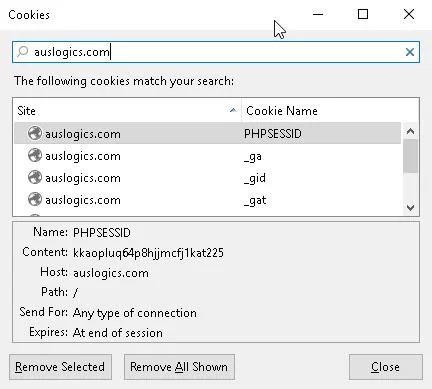
解决方案 3:卸载并重新安装 Adobe Flash Player
在某些情况下,问题与浏览器无关,而与您的 Adobe Flash Player 过时或故障有关。 因此,最好的解决方案是卸载并重新安装该程序。 要记住的另一件事是,如果您没有安装此软件,则根本无法播放任何 YouTube 视频。 因此,请确保您的计算机中有它。
解决方案 4:重置您的 Internet 连接
有时,由于 Internet 连接问题,无法播放 Youtube 视频。 一个理想的解决方案是重置连接设置。 绝对值得一试,但您必须知道它不能保证总是解决问题。 话虽如此,以下是步骤:
- 单击搜索图标。
- 输入“控制面板”(无引号)。
- 在控制面板中,单击网络和 Internet。
- 单击 Internet 选项。 这应该会打开 Internet 属性窗口。
- 转到“高级”选项卡,然后单击“恢复高级设置”按钮和“重置”按钮。
- 单击应用按钮保存更改。
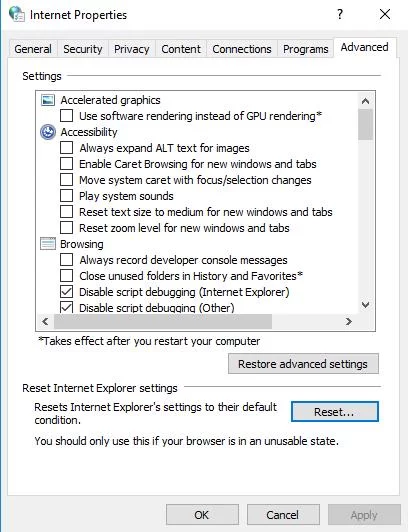
解决方案 5:加速您的系统
浏览器页面也可能受到速度较慢的 Windows 系统的影响。 如果忽略此问题,可能会阻止您在 YouTube 上正常播放视频。 因此,我们建议使用像 Auslogics BoostSpeed 这样的一键式解决方案。 此工具将彻底扫描您的系统并清除垃圾文件,包括 Web 浏览器缓存、临时文件、未使用的错误日志和不必要的 Microsoft 缓存等。

使用 Auslogics BoostSpeed 解决 PC 问题
除了清洁和优化您的 PC 之外,BoostSpeed 还可以保护隐私、诊断硬件问题、提供提高速度的技巧,并提供 20 多种工具来满足大多数 PC 维护和服务需求。
通过在您的计算机上回收大量硬盘空间,您可以从您的设备中享受更好的速度和性能。 很快,您就可以流畅地播放 YouTube 视频了。
您也可以使用此智能修复。 它也是由 Auslogics 设计的绝对安全且免费的工具。
你认为有更好的方法来解决这个问题吗?
在下面的评论中让我们知道!
